- Perché Snapchat ha bloccato i dispositivi Android con root
- Come utilizzare Snapchat su dispositivi Android con root
- Annullando il root del tuo smartphone
- Usa Nascondi la mia app di root
- Installazione di Rootclock (Xposed)
- Usare Magisk Hide (Magisk)
- Utilizzo del metodo Root Switch (Super SU)
- Conclusione
- Cos’è Snapchat?
- Come si invia una storia su Snapchat senza inviare a?
- Come usare Snapchat e inviare uno snap?
- Puoi appuntare qualcuno su Snapchat Android?
- Esiste un’app che ti consente di caricare foto su Snapchat?
- Come faccio a inviare una foto su Snapchat?
- Cos’è Snapchat e come funziona?
- Come posso modificare una foto su Snapchat su Android?
- Come bloccare una conversazione con un amico su WhatsApp?
- Cosa significa “conversazioni pin” su Snapchat?
- Come faccio a bloccare una chat sul mio schermo in messenger?
Snapchat è una delle applicazioni preferite per i millenni digitali e una grande rete di social media. Tuttavia, il nuovo aggiornamento di Snapchat, ha bloccato tutti gli utenti che utilizzano smartphone Android rootati. Con questo nuovo blocco, molti utenti non sono in grado di utilizzare Snapchat sui propri dispositivi Android con root. Se sei un utente del genere, non preoccuparti perché ci sono ancora molti modi in cui puoi eseguire Snapchat anche dopo aver eseguito il root del tuo smartphone Android.
Snapchat ha chiarito che non consentirà agli utenti root di utilizzare i suoi servizi poiché le persone possono sfruttare Snapchat e bypassare i controlli sulla privacy di cui godono altri utenti Snapchat. Con uno smartphone rootato, puoi indurre Snapchat a salvare messaggi autodistruttivi, acquisire schermate di testi protetti da Snapchat, giocare con l’autenticazione a due fattori di Snapchat e molto altro.
Poiché Snapchat ha già bloccato i servizi sugli smartphone con root, potresti visualizzare un messaggio di errore che dice che il tuo dispositivo non è supportato dopo il recente aggiornamento. La versione precedente di Snapchat funziona bene con root, ma non siamo sicuri per quanto tempo. Quindi è molto importante per te controllare altri vari modi per utilizzare Snapchat sul tuo smartphone Android se ami usare Snapchat.

Perché Snapchat ha bloccato i dispositivi Android con root
Come potresti avere familiarità con Snapchat, è un social network che consente ai suoi utenti di inviare messaggi, immagini e video autodistruttivi ai propri amici. Questo è il motivo per cui alle persone piace troppo poiché non c’è una cronologia chat da gestire. Tuttavia, questo non è il caso degli utenti di smartphone rooted. Poiché esistono numerosi strumenti e servizi Snapchat che possono essere utilizzati per alterare o manipolare Snapchat per comprendere la privacy dei propri utenti. Utilizzando alcuni di essi, puoi salvare messaggi privati, immagini e video senza il consenso dell’utente. E alcuni di essi consentono anche di nascondere la conferma delle risposte ai messaggi. Questo enorme causa problemi per altri utenti Snapchat autentici.
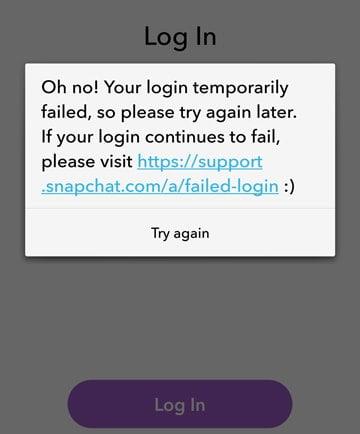
Annunci
Snapchat prende molto sul serio la privacy dei suoi utenti, quindi hanno smesso di supportare i dispositivi Android con root nel loro ultimo aggiornamento. Nel caso in cui tu abbia aggiornato all’ultima versione, potresti visualizzare un messaggio di errore che dice che il tuo dispositivo non è supportato. Ma non preoccuparti, ci sono ancora modi per aggirare questo e utilizzare Snapchat su qualsiasi rooted e smartphone.
Come utilizzare Snapchat su dispositivi Android con root
Se hai uno smartphone rootato, Snapchat non è ovviamente supportato sul tuo dispositivo d’ora in poi. Tuttavia, ci sono ancora modi per utilizzare Snapchat sul tuo dispositivo rootato. Di seguito sono riportati alcuni metodi che puoi provare:
Annullando il root del tuo smartphone
Il modo più semplice per risolvere questo problema è annullare il root del dispositivo. Ora questo significa che tutte le tue applicazioni che utilizzano l’autorizzazione di superutente non funzioneranno. Ci sono delle conseguenze, ma è il modo migliore e ufficiale per supportare Snapchat sul tuo dispositivo. Poiché ogni processo di rooting e unrooting dello smartphone è diverso, ne colleghiamo alcuni di seguito come riferimento.
- Disinstalla Magisk e disinstalla il tuo telefono
- Annulla completamente il root di Xiaomi Mi A1 Android Oreo
- Annulla il root della guida di Razer Phone 2
Un altro modo per annullare il root del tuo dispositivo è installare la ROM stock sul tuo dispositivo. Abbiamo già realizzato molti tutorial per diversi produttori, quindi puoi verificarli qui.
Annunci
Usa Nascondi la mia app di root
Se non desideri annullare il root del tuo dispositivo per diversi motivi, puoi provare a nascondere la mia app di root. Questa app è progettata specificamente per nascondere il privilegio di root da alcune app come app bancarie, app di social media ecc. Se desideri un modo semplice per eseguire Snapchat su un Android con root, questa è un’alternativa facile.
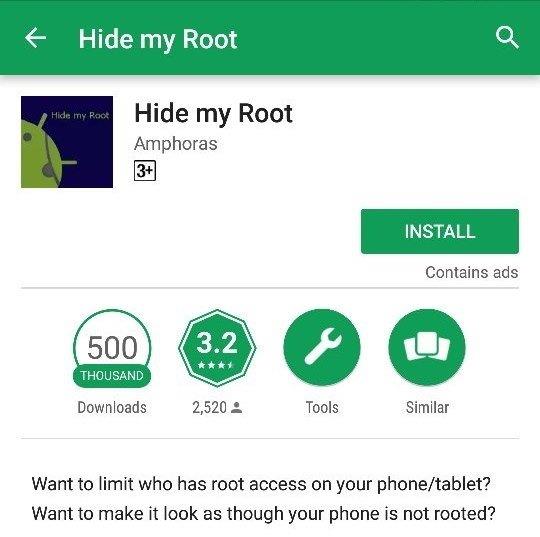
Scarica l’app dal Play Store ed eseguila sul tuo dispositivo. Scegli le app da cui desideri nascondere il privilegio di root e fai clic su OK. Sarai in grado di eseguire Snapchat ora.
Annunci
Nota: Se non riesci a scaricare l’app, puoi provare altre app per nascondere le radici disponibili nel Play Store.
Installazione di Rootclock (Xposed)
Se hai già installato il framework Xposed, questo è il modo semplice per utilizzare Snapchat su uno smartphone con root. Nel caso in cui non disponi di un framework Xposed, puoi prima installare il framework Xposed sullo smartphone con root. Puoi seguire queste guide:
- Installa Xposed Framework su Android Marshmallow
- Installa Xposed Framework per Android Oreo
- Installa Xposed Framework per MIUI
- Installa Xposed Framework su Android Nougat, 9.0 Pie, 10 dispositivi
Ora, se sei pronto con un framework Xposed funzionante, ecco un modulo rapido che può nascondere i privilegi di root da Snapchat. Quindi Snapchat non sarà in grado di rilevare se il tuo dispositivo è rootato o meno. In questo modo puoi utilizzare Snapchat anche se hai uno smartphone rootato!
Annuncio
Modulo APK RootCloak: download
- Installa l’APK RootCloak sul tuo dispositivo.
- Ora apri Xposed Framework sul tuo dispositivo e vai a Xposed Installer> Moduli
- Qui abilita il Root Clock e riavvia il dispositivo.
- Dopo il riavvio, di nuovo, vai al modulo Xpose RootCloak e Aggiungi Snapchat. Successivamente, riavvia nuovamente il dispositivo e Snapchat inizierà a funzionare sul tuo dispositivo.
Nota: Puoi aggiungere o rimuovere app su RootCloak per nascondere o mostrare i privilegi di root.
Usare Magisk Hide (Magisk)
Se utilizzi Magisk Root manager, ottieni un’opzione integrata per nascondere la visibilità della radice di altre app. Puoi passare rapidamente da uno all’altro per abilitare le app che non funzionano con gli smartphone con root.
Apri l’app di gestione principale di Magisk sul tuo dispositivo. E vai su Impostazioni.
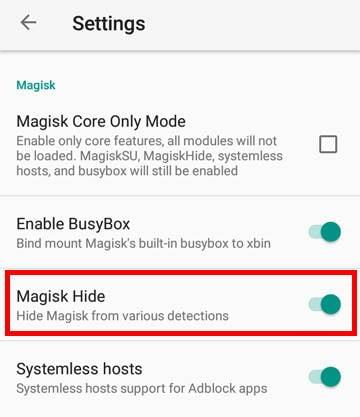
Qui troverai l’opzione “Nascondi Magisk”. Abilitalo.
Ora puoi installare Snapchat e usarlo come se il tuo dispositivo non fosse mai stato rootato in primo luogo!
Nota: Se disabiliti questa opzione, Snapchat smetterà di funzionare di nuovo. Altre app di root continueranno a funzionare se concedi loro l’autorizzazione di root.
Utilizzo del metodo Root Switch (Super SU)
Se non usi Magisk come gestore superutente, potresti utilizzare Super SU di Chainfire. È onestamente uno dei migliori manager della SU, ed è arrivato molto prima di Magisk. E supporta moduli e app con cui puoi nascondere l’attività SU del tuo telefono da determinate app. In questo caso, sarà ovviamente Snapchat 🙂
Scarica e installa l’APK di Root Switch
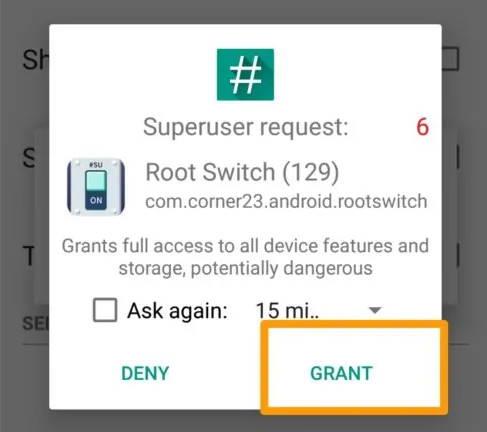
Apri l’app e concedi l’autorizzazione SU.
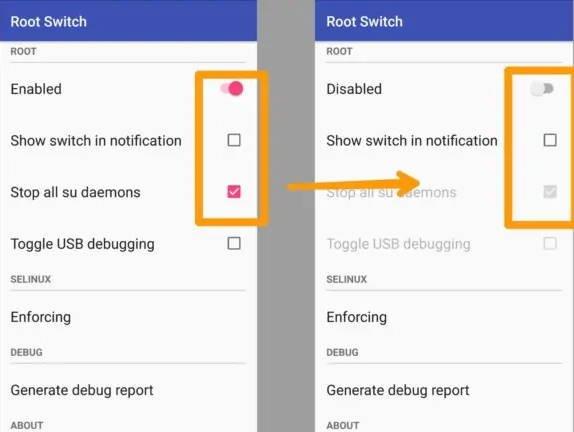
Apparirà una nuova schermata. Qui devi abilitare “Arresta tutti i demoni SU” opzioni. Inoltre, disabilita il “Accesso alla radice” interruttore di scorrimento.
Ora scarica e installa Snapchat sul tuo dispositivo. Funzionerà proprio come le altre normali applicazioni.
Nota: Nel caso in cui desideri utilizzare nuovamente le app di root, torna semplicemente a Root Switch e abilita “root accesso” alternare.
Conclusione
Quindi questi erano alcuni modi per utilizzare Snapchat sul tuo dispositivo Android con root. Ci auguriamo che questi metodi abbiano funzionato per te. Snapchat è solo una straordinaria piattaforma di social media che milioni di persone usano. Quindi non dovresti essere trascurato solo perché esegui il root del tuo dispositivo. Bene, in ogni caso, stai riscontrando problemi nel seguire questi metodi, quindi puoi commentare in basso. Saremo felici di aiutarti 🙂
FAQ
Cos’è Snapchat?
Snapchat è un’app che ti tiene in contatto con amici e familiari grazie al suo sistema di messaggistica multimediale interattivo.
Come si invia una storia su Snapchat senza inviare a?
Invece di premere il pulsante “Invia a”, premi l’icona “Storia” nell’angolo in basso a sinistra. In alternativa, puoi farlo in questo modo: tocca l’icona dell’avatar di Snapchat nell’angolo in alto a sinistra.
Come usare Snapchat e inviare uno snap?
Ecco come utilizzare Snapchat e inviare uno scatto: per prima cosa, puoi scattare una foto toccando il pulsante di scatto. Premendo e tenendo premuto lo stesso pulsante verrà registrato un videoclip. Ma scattare la foto o il video reale è solo metà del divertimento; c’è un sacco di potenza di editing per rendere divertente e dinamico uno scatto normale.
Puoi appuntare qualcuno su Snapchat Android?
Mi dispiace essere portatore di cattive notizie, ma la risposta è no. Bloccare qualcuno su Snapchat Android non è possibile, al momento. Questo è un grosso problema perché è una delle funzioni utili di Snapchat, specialmente se hai un sacco di amici su Snapchat. Rende più facile e veloce l’accesso alle chat che ti interessano di più.
Esiste un’app che ti consente di caricare foto su Snapchat?
Prima dell’introduzione della funzione Ricordi, c’erano diverse app disponibili da sviluppatori di terze parti che affermavano di aiutare gli utenti Snapchat a caricare foto o video su Snapchat. Snapchat da allora ha bandito le app di terze parti, affermando che si tratta di una violazione dei Termini di utilizzo dell’azienda.
Come faccio a inviare una foto su Snapchat?
Potrebbe essere necessario consentire a Snapchat di accedere prima alle foto del tuo dispositivo. Se non l’hai ancora fatto, dovrebbe apparire un popup che ti chiede il permesso. Tocca OK per procedere. Seleziona una foto o un video da inviare come messaggio agli amici o pubblicare come storia. Tocca il menu nell’angolo in alto a destra rappresentato da tre punti.
Cos’è Snapchat e come funziona?
Tutto sommato, Snapchat è un modo semplice per tenersi in contatto con gli amici o condividere informazioni su eventi dal vivo utilizzando maschere per il viso AR, adesivi e filtri in continua evoluzione. Perché questa app è pubblicata su Uptodown?
Come posso modificare una foto su Snapchat su Android?
Per modificare la foto o il video, tocca i tre punti nell’angolo in alto a destra e seleziona Modifica foto (iOS) o Modifica snap (Android). Salva la foto o il video nei tuoi ricordi Snapchat, invialo a un amico o pubblicalo come una storia Snapchat.
Come bloccare una conversazione con un amico su WhatsApp?
1 Per prima cosa vai alla schermata Amici scorrendo verso destra dalla schermata Fotocamera 2 Quindi tieni premuto un amico o una voce di gruppo 3 Ora, dalle opzioni che compaiono, tocca “Impostazioni chat”, seguito da “Conversazione pin”
Cosa significa “conversazioni pin” su Snapchat?
Potresti imbatterti in utenti Snapchat su altre app di social media come Twitter e Facebook che si riferiscono a “conversazioni appuntate”, “persone appuntate” o “persone appuntate” e chiederti cosa significhi. Tali termini si riferiscono a conversazioni o persone nell’app Snapchat di un utente che hanno bloccato nella parte superiore dei loro schermi seguendo i passaggi mostrati sopra.
Come faccio a bloccare una chat sul mio schermo in messenger?
Nella barra in basso dell’app, tocca “Chat” (un’icona a forma di bolla). Nella schermata “Chat”, tocca e tieni premuta la conversazione che desideri bloccare. Nel menu che si apre, tocca “Impostazioni chat”. Nel menu “Impostazioni chat”, tocca “Conversazione pin”. E la chat selezionata è ora bloccata nella parte superiore della schermata “Chat”.
